
Sicherlich ist gelegentlich ein Problem in Windows 10 aufgetreten. Möglicherweise wurde ein Teil blockiert. In vielen Fällen, wenn ein Problem im System oder in der Schnittstelle auftritt, setzen wir auf einen Neustart des Computers. Auf diese Weise funktioniert alles wieder normal, wenn wir wieder hineingehen. Wir haben jedoch eine andere mögliche Lösung, nämlich explorer.exe neu zu starten.
Wir können darauf wetten, explorer.exe auf dem Computer neu zu starten. Der Grund, warum dies eine Option ist, die berücksichtigt werden muss, ist, dass es sich um den Prozess handelt, der für die meisten Schnittstellenelemente in Windows 10 verantwortlich ist. Wenn wir diesen Teil neu starten, können wir die Prozesse ohne diese Probleme erneut starten.
Das Beste ist, dass der Neustart von explorer.exe in Windows 10 sehr einfach und schnell ist. Wir müssen keine Anwendungen von Drittanbietern verwenden oder komplexe Methoden dafür verwenden. Das einzige, was wir in diesem Fall brauchen werden, ist Greifen Sie auf den Task-Manager Ihres Computers zu.
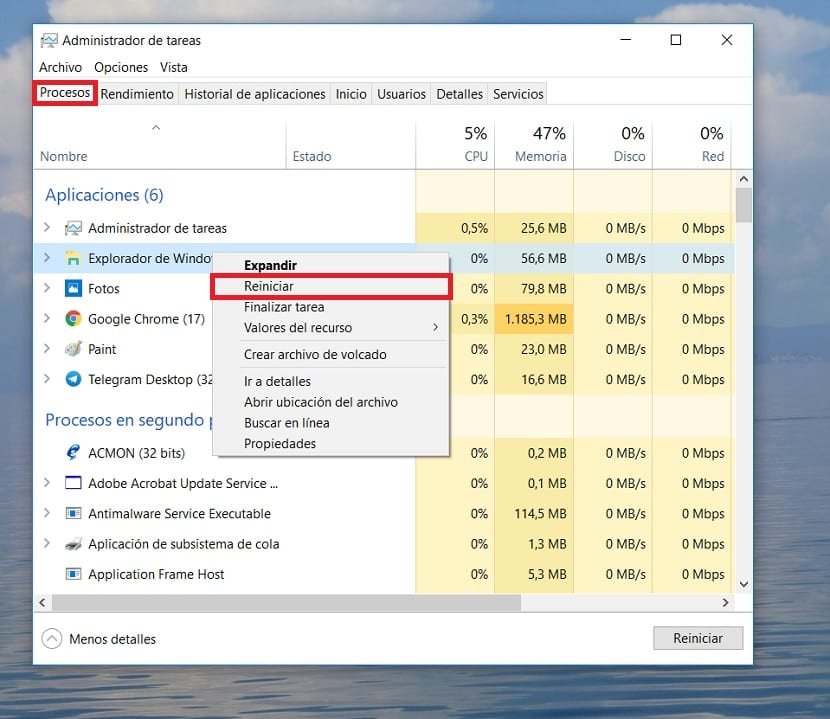
Dazu greifen wir in Windows 10 mit Administratorrechten auf diesen Administrator zu. Darin müssen wir uns die Registerkarten ansehen, die oben herauskommen. Eine dieser Registerkarten ist die Prozessregisterkarte, die wir zu diesem Zeitpunkt eingeben müssen. Dort müssen wir nach dem Windows Explorer-Prozess suchen.
Da es sich um die explorer.exe handelt, suchen wir. Wenn wir es gefunden haben, klicken wir mit der rechten Maustaste darauf und ein Kontextmenü mit mehreren Optionen wird angezeigt. Von diesen Optionen müssen wir Neustart geben. Als nächstes sehen Sie, dass die Taskleiste für einige Sekunden verschwindet.
Wenn es wieder angezeigt wird, kehren die Anwendungssymbole zurück. Dies zeigt an, dass dieser Neustart abgeschlossen ist. Das Problem, das zu diesem Zeitpunkt in Windows 10 aufgetreten wäre, z. B. dass eine Schnittstelle blockiert wurde, sollte mit diesem Schritt bereits abgeschlossen sein.